Réinitialiser une imprimante Epson : Guide Complet (XP, EcoTank, Problèmes d’Encre)
Les imprimantes sont des appareils essentiels dans nos vies quotidiennes, mais parfois, elles peuvent rencontrer des problèmes qui nécessitent une réinitialisation complète. La réinitialisation à l’état d’usine est une procédure qui remet l’imprimante dans sa configuration initiale, comme si elle venait tout juste de sortir de l’emballage. Cela peut être utile pour résoudre des problèmes de performance, des erreurs récurrentes ou simplement pour préparer l’imprimante à être vendue ou donnée à quelqu’un d’autre. Si vous possédez une imprimante EPSON et que vous souhaitez la réinitialiser à l’état d’usine, suivez ces étapes simples :
- Éteignez l’imprimante.
- Appuyez simultanément sur l’icône « i » (Info) et sur le bouton de mise en marche (Power).
- Attendez de voir un clignotement, puis relâchez les boutons.
- L’imprimante procédera à la réinitialisation des paramètres Wi-Fi.
- La fin du clignotement indiquera que les paramètres Wi-Fi ont été réinitialisés avec succès.
Conseils supplémentaires :
- Si vous rencontrez des problèmes pour réinitialiser les paramètres Wi-Fi de votre imprimante, consultez le manuel d’utilisation de votre imprimante ou contactez le support technique EPSON.
- Il est recommandé de réinitialiser les paramètres Wi-Fi de votre imprimante si vous rencontrez des problèmes de connexion ou si vous souhaitez changer de réseau Wi-Fi.
- Après avoir réinitialisé les paramètres Wi-Fi de votre imprimante, vous devrez la reconnecter à votre ordinateur ou à votre appareil mobile.
La procédure de réinitialisation peut varier légèrement selon le modèle d’imprimante Epson. Consultez le manuel de votre imprimante pour obtenir des instructions spécifiques.
En conclusion, la réinitialisation d’une imprimante EPSON à l’état d’usine peut être une solution efficace pour résoudre les problèmes ou préparer l’imprimante à un nouvel usage. Assurez-vous de sauvegarder les paramètres importants avant de commencer et suivez les instructions spécifiques de votre modèle d’imprimante pour effectuer une réinitialisation en douceur. Une fois terminée, vous aurez une imprimante prête à fonctionner comme si elle était neuve.
Pourquoi réinitialiser votre imprimante Epson ? Erreurs courantes et solutions
Parfois, votre imprimante a juste besoin d’un petit coup de reset. Comme nous après une longue journée. La réinitialisation permet de remettre les compteurs à zéro. Elle efface les erreurs accumulées, les bugs logiciels et les conflits internes. C’est un peu comme redémarrer votre ordinateur quand il plante. Simple, mais efficace.
Et puis, avouons-le, les imprimantes Epson sont des machines complexes. Elles gèrent des tonnes de tâches en même temps : impression, Photocopies, numérisation, connexion Wi-Fi. Ça peut vite devenir un bordel. Une réinitialisation peut tout remettre en ordre.
Les erreurs courantes qui poussent à la réinitialisation de votre imprimante Epson
- L’imprimante ne répond plus
Elle est allumée, mais rien ne se passe. Vous appuyez sur les boutons, mais nada. C’est comme si elle vous ignorait. Pas de panique, une réinitialisation peut souvent résoudre ce problème. - Les cartouches ne sont pas reconnues
Vous venez de changer les cartouches, mais l’imprimante fait la sourde oreille. Elle continue de clamer qu’elles sont vides. C’est énervant, mais une réinitialisation peut forcer l’imprimante à les reconnaître. - Les erreurs de papier coincé
Le papier est coincé, mais vous ne voyez rien. Ou pire, l’imprimante croit qu’il y a un bourrage alors que tout est clean. Une réinitialisation peut calmer ses nerfs et la faire revenir à la réalité.
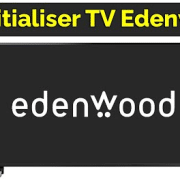



Si sa fonctionne merci a touse